Thông tin liên hệ
- 036.686.3943
- admin@nguoicodonvn2008.info

Cơ bản thì bạn sẽ dùng dây cáp để kết nối thiết bị Android với Windows cho việc truyền tệp. Nhưng nếu bạn không có cáp USB thì sao? Trong trường hợp này, chúng ta có thể sử dụng ứng dụng Quick Share để truyền tệp giữa Android và Windows. Quick Share là tính năng tương đương với AirDrop và cũng tương tự Nearby Share trên Windows. Dưới đây là hướng dẫn dùng Quick Share gửi file trên Windows.
Lưu ý, nếu bạn dùng điện thoại Samsung Galaxy và muốn chuyển tệp giữa với máy tính Windows thì tải ứng dụng Quick Share trên Microsoft Store theo link dưới đây.
Với thiết bị Android khác thì thực hiện theo bài hướng dẫn dưới đây.
Bước 1:
Người dùng tải ứng dụng Quick Share của Google theo link bên dưới.

Bước 2:
Sau khi tải file và cài đặt trên máy tính, bạn lựa chọn đăng nhập tài khoản Google của mình để sử dụng được Quick Share trên Windows.
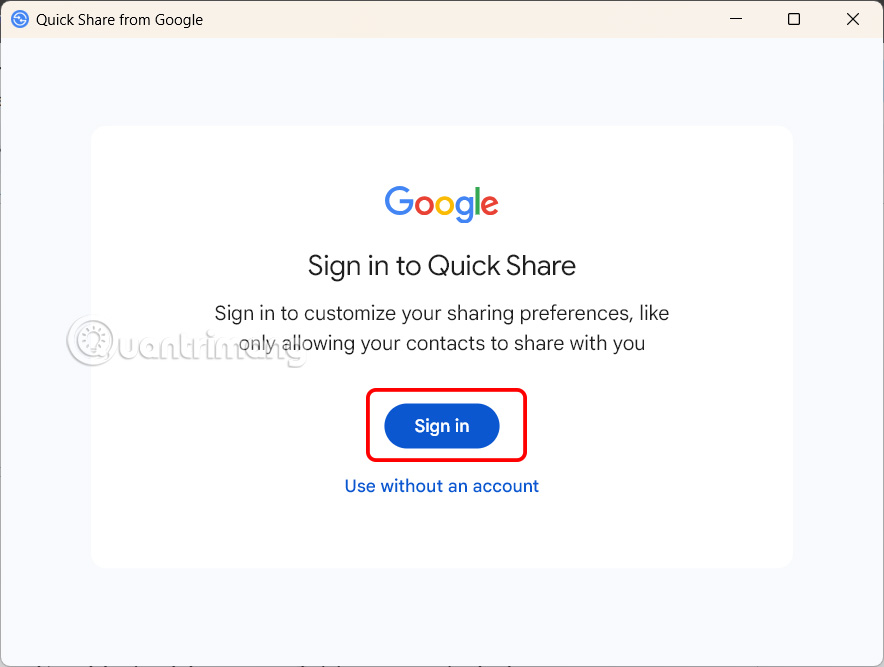
Bước 3:
Chuyển vào giao diện của ứng dụng Quick Share, tại phần lựa chọn đối tượng nhận file bạn gửi, chúng ta có thể điều chỉnh lại theo ý mình. Nếu bạn đã đăng nhập tài khoản Google thì có nhiều lựa chọn hơn.
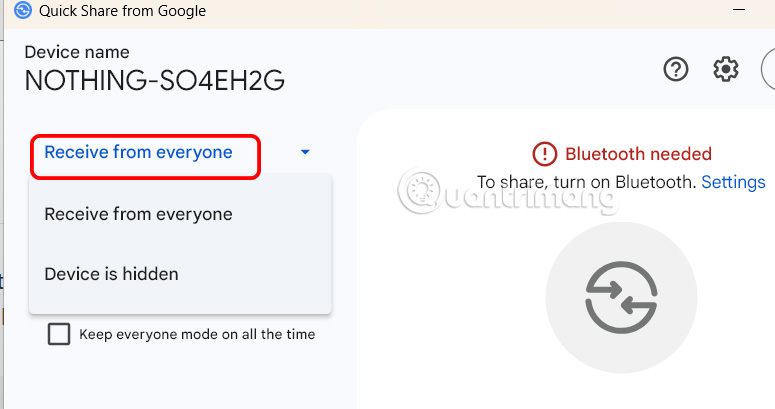
Bước 4:
Tiếp tục bật bluetooth trên Windows để thực hiện. Mở điện thoại Android sau đó nhấn vào Cài đặt, chọn ứng dụng Google rồi chọn tiếp Chia sẻ nhanh ở bên dưới.
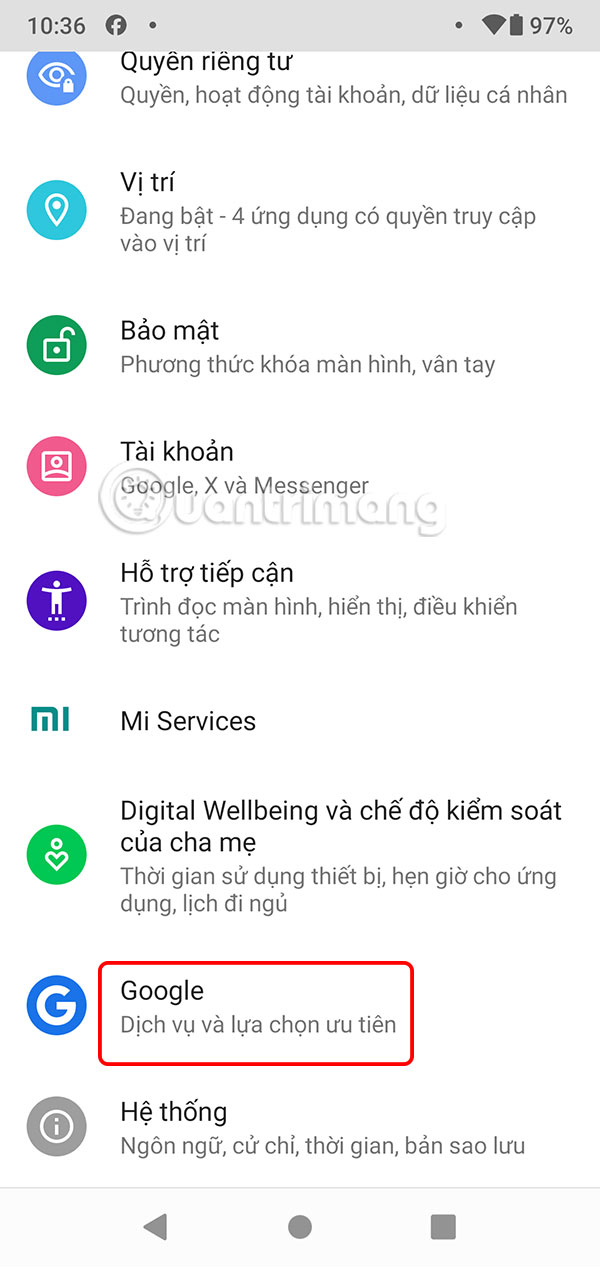
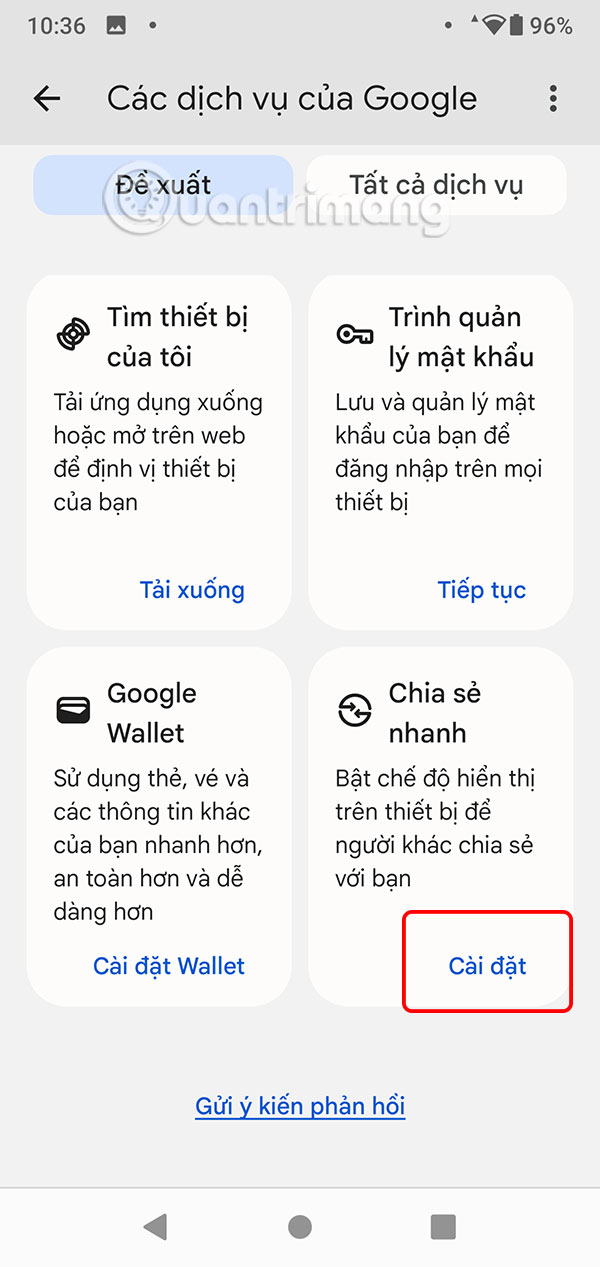
Bước 5:
Trong giao diện chỉnh Chia sẻ nhanh, bạn chỉnh đối tượng chia sẻ. Đầu tiên cần kích hoạt Hiển thị với các thiết bị liên lạc ở gần. Sau đó, nhấn vào Mọi người hoặc tùy theo nhu cầu nhận chia sẻ file với các đối tượng mình muốn.
Nếu chia sẻ với mọi người sẽ có thêm giới hạn tối đa trong 10 phút.
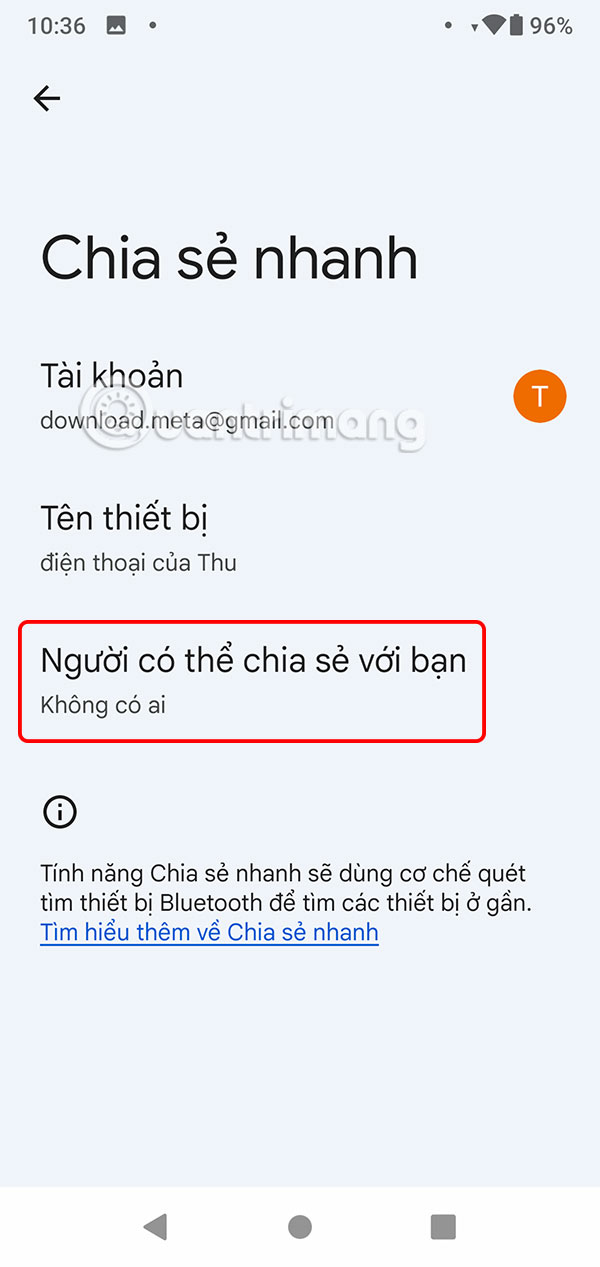
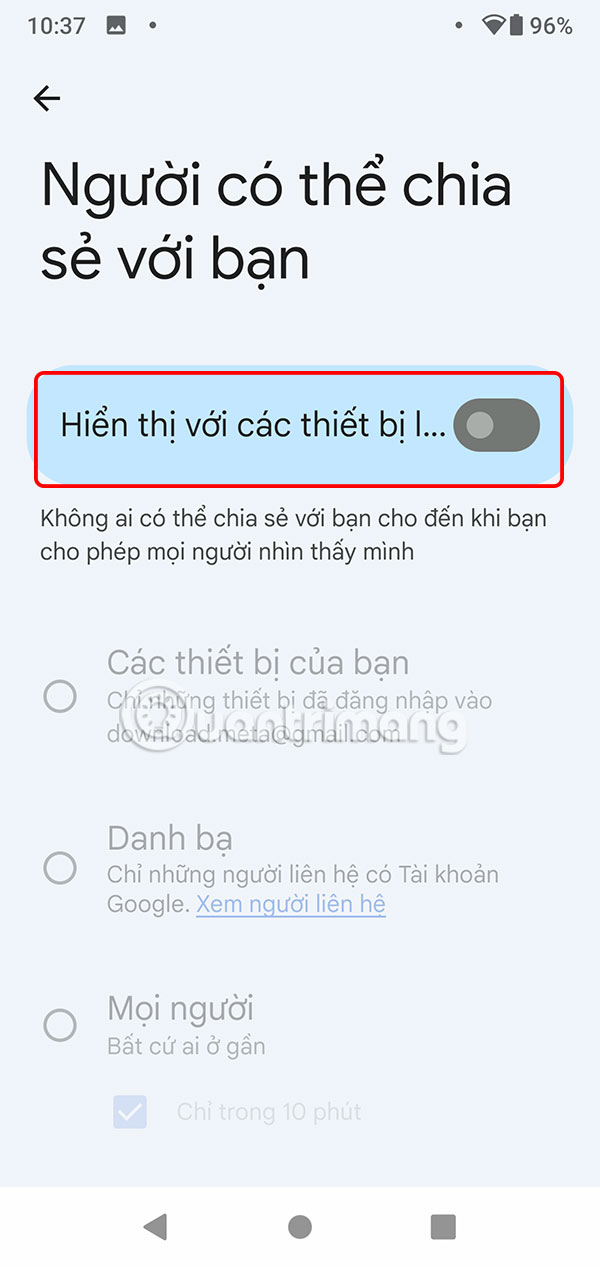
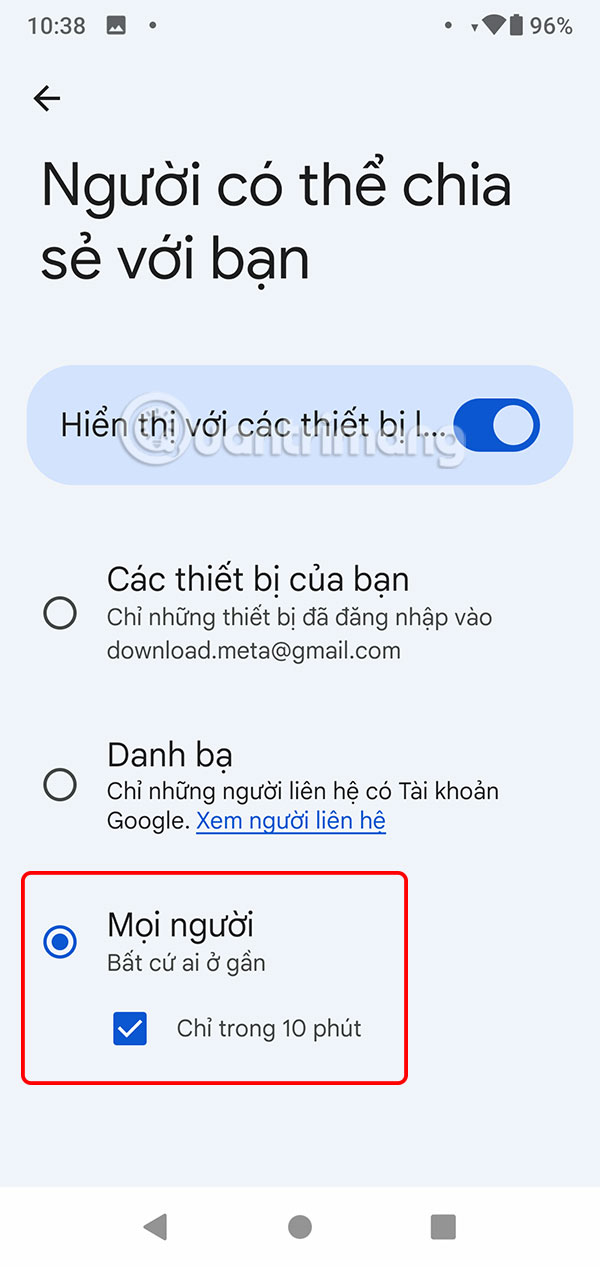
Bước 6:
Quay lại giao diện Quick Share trên Windows, nhấn Select để tải file cần gửi. Bạn có thể gửi file hoặc thư mục đều được.
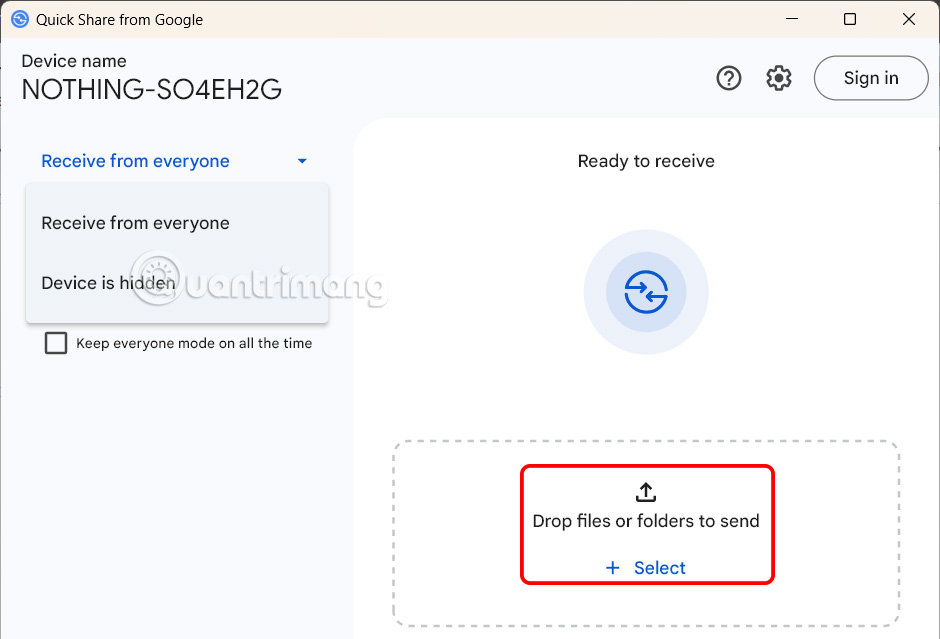
Khi đó máy tính tiến hành quét thiết bị ở gần thông qua Bluetooth.
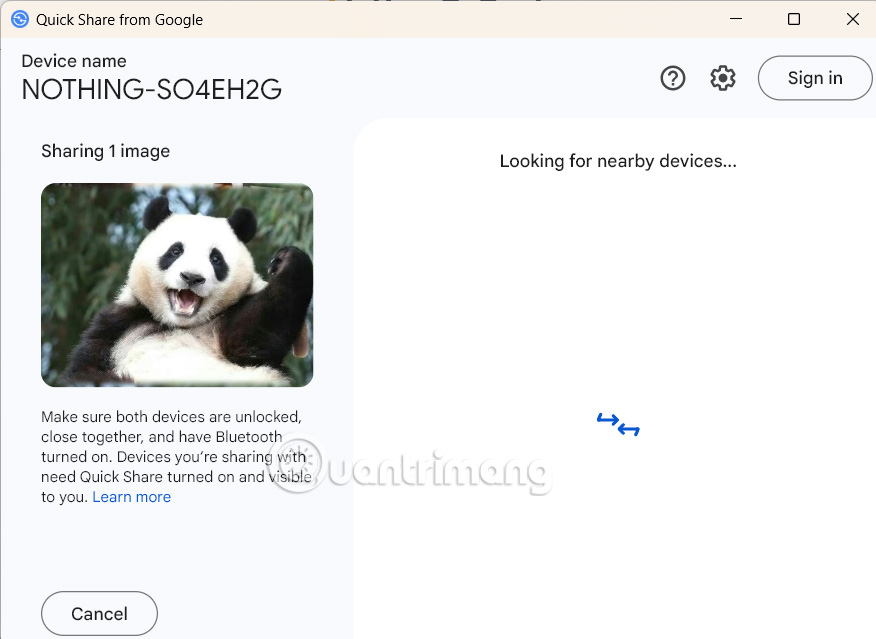
Nếu nhận được thiết bị ở gần, bạn nhấn vào tên thiết bị đó để ghép nối, dùng Quick Share trên Windows gửi file với Android.
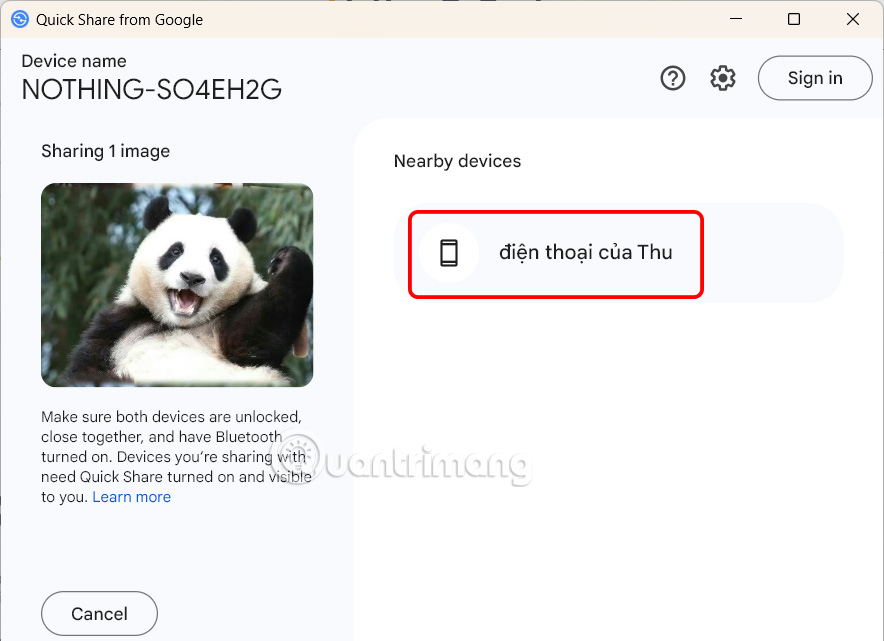
Bước 6:
Ngay sau đó điện thoại Android sẽ nhận được thông báo xác nhận ghép nối và tiến hành nhận file.
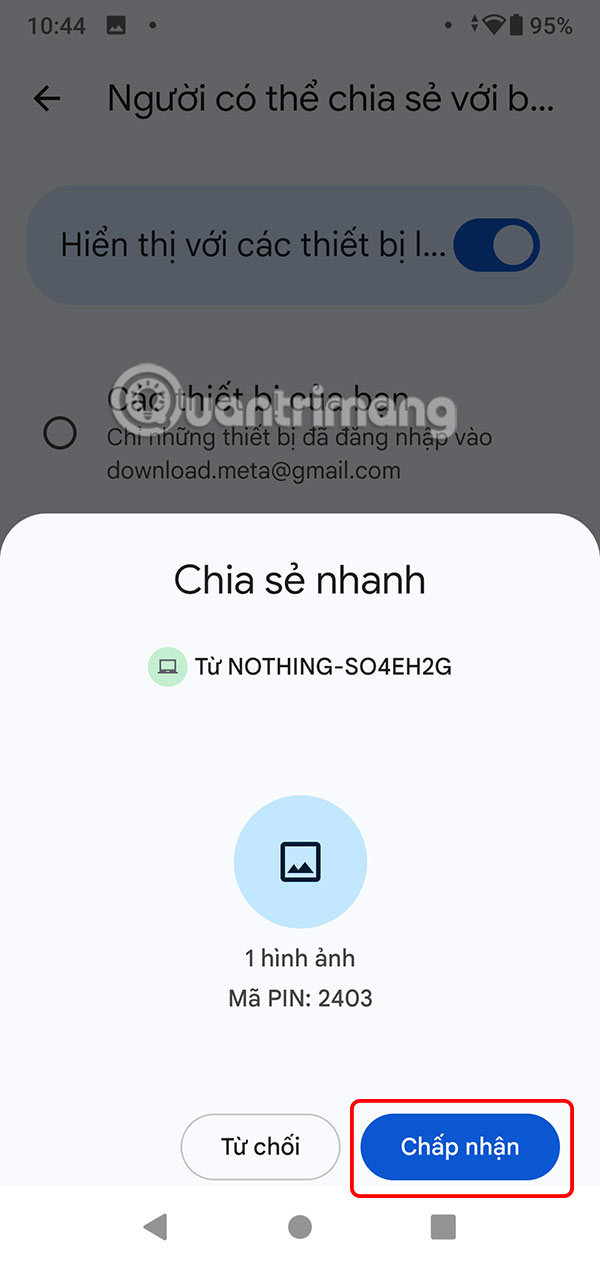
Khi quá trình gửi file từ Windows sang Android hoàn thành thì trên Quick Share hiển thị thông báo như hình.
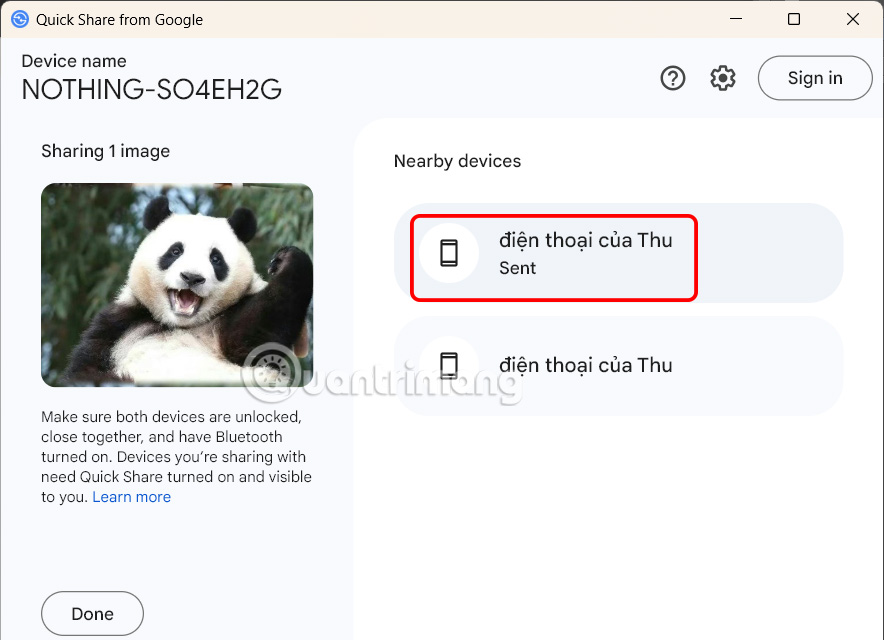
Với Android thì bạn có thể mở tập tin đã nhận ngay sau đó.

Ngoài việc chuyển file giữa các thiết bị Android qua chia sẻ nhanh thì bạn cũng dùng Quick Share để nhận file từ Android sang Windows.
Bước 1:
Chúng ta truy cập vào tập tin cần chuyển rồi nhấn biểu tượng chia sẻ, sau đó nhấn tiếp vào Chia sẻ nhanh để thực hiện gửi.
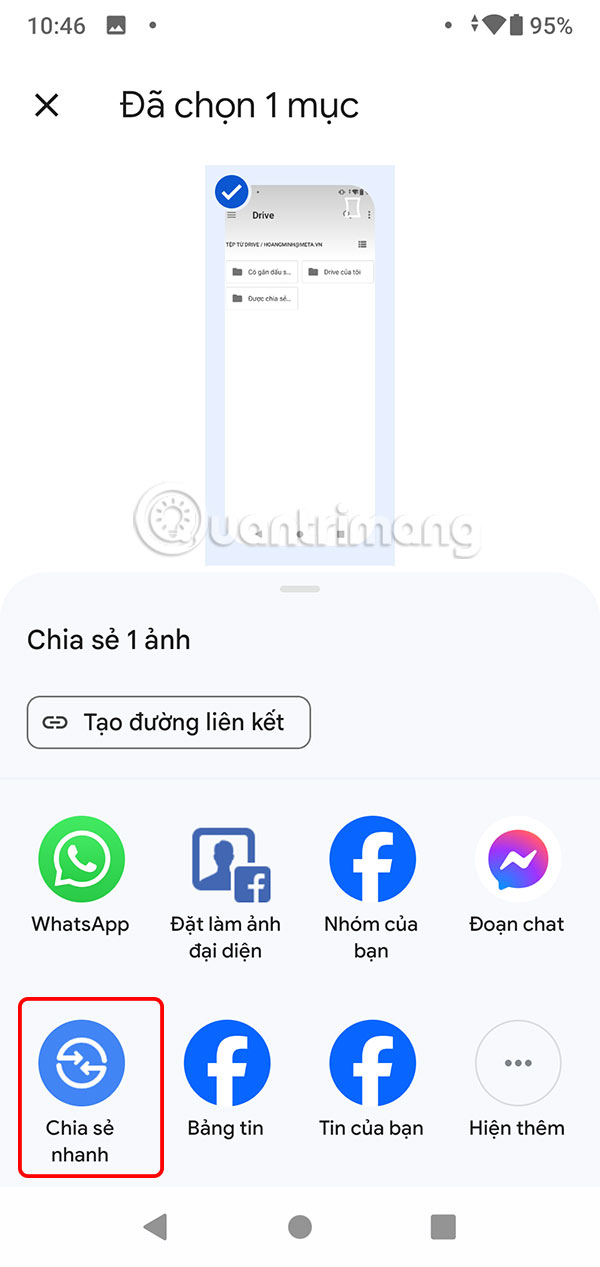
Lúc này thiết bị Android sẽ dò tìm máy tính ở gần qua bluetooth. Và khi phát hiện được thì nhấn chọn vào tên thiết bị để gửi.
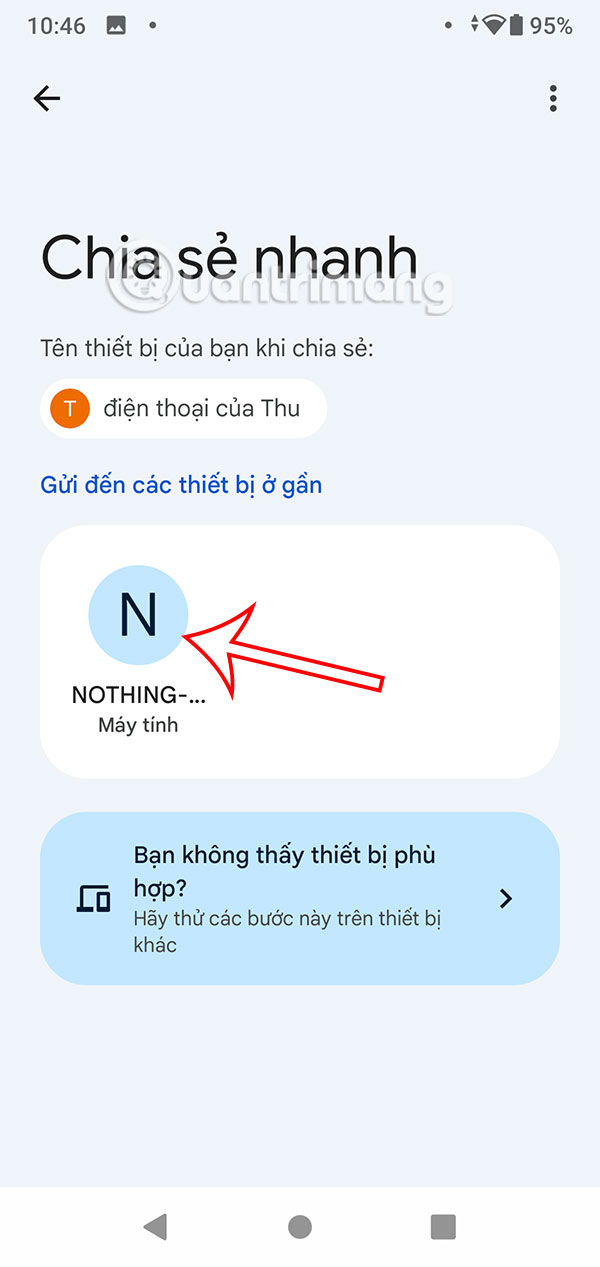
Bước 2:
Chúng ta sẽ chờ thiết bị Windows xác nhận mã PIN kết nối giữa 2 thiết bị, rồi nhấn chọn Accept để đồng ý nhận tập tin là xong.
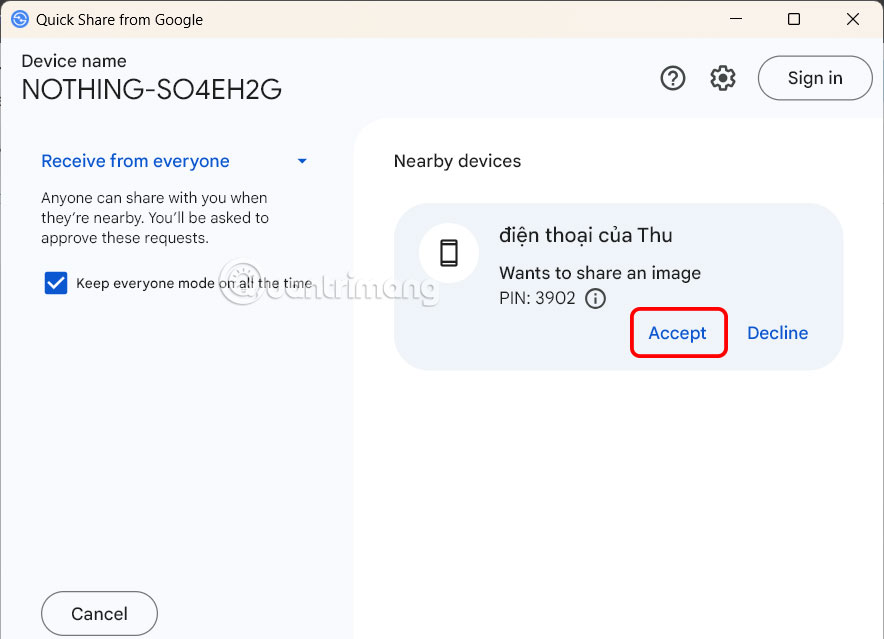
Tập tin nhận được xuống mặc định được lưu vào thư mục Download trên máy tính.
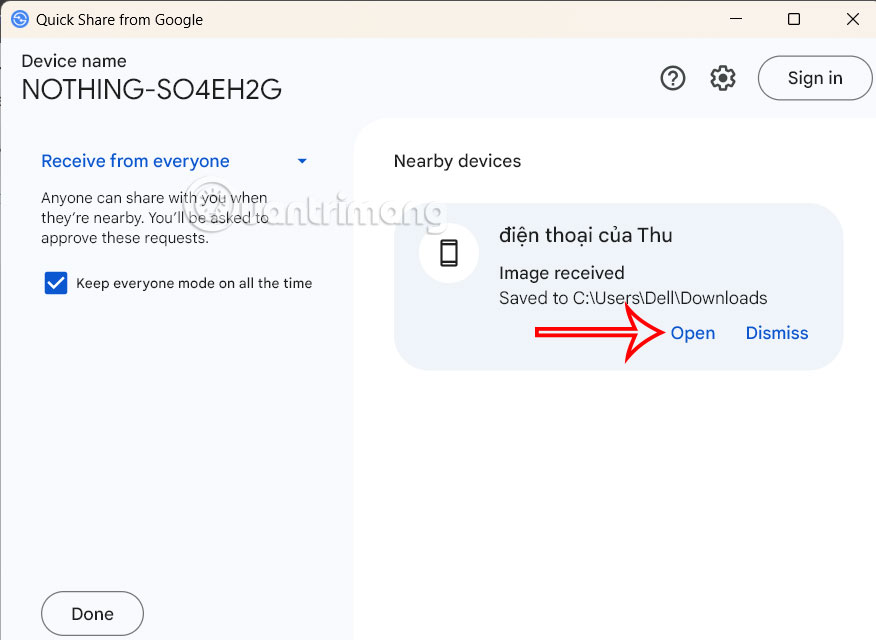
Nguồn tin: Quantrimang.com:
Ý kiến bạn đọc
Những tin mới hơn
Những tin cũ hơn
 7 ứng dụng miễn phí khiến mọi người thích sử dụng Windows trở lại
7 ứng dụng miễn phí khiến mọi người thích sử dụng Windows trở lại
 7 ứng dụng miễn phí khiến mọi người thích sử dụng Windows trở lại
7 ứng dụng miễn phí khiến mọi người thích sử dụng Windows trở lại
 4 tiện ích mở rộng mã nguồn mở nên cài trên mọi trình duyệt
4 tiện ích mở rộng mã nguồn mở nên cài trên mọi trình duyệt
 Cách tạo chữ ký trong Outlook để email của bạn trông chuyên nghiệp hơn
Cách tạo chữ ký trong Outlook để email của bạn trông chuyên nghiệp hơn
 Các kiểu dữ liệu trong SQL Server
Các kiểu dữ liệu trong SQL Server
 Hàm COUNT trong SQL Server
Hàm COUNT trong SQL Server
 Hàm SUBTOTAL: Công thức và cách sử dụng hàm SUBTOTAL trong Excel
Hàm SUBTOTAL: Công thức và cách sử dụng hàm SUBTOTAL trong Excel
 Hướng dẫn 5 cách xóa tài khoản User trên Windows 10
Hướng dẫn 5 cách xóa tài khoản User trên Windows 10
 Vì sao Winux là bản phân phối "thân thiện với Windows" bạn nên tránh xa?
Vì sao Winux là bản phân phối "thân thiện với Windows" bạn nên tránh xa?
 Cách bật dịch video trong Microsoft Edge
Cách bật dịch video trong Microsoft Edge
 99+ bài thơ chia tay tuổi học trò hay và xúc động
99+ bài thơ chia tay tuổi học trò hay và xúc động
 Cách bật ứng dụng web trang web (PWA) trong Firefox
Cách bật ứng dụng web trang web (PWA) trong Firefox
 Cách xây dựng DNS cục bộ để ngăn chặn sự theo dõi từ ISP
Cách xây dựng DNS cục bộ để ngăn chặn sự theo dõi từ ISP
 Hãy lắng nghe trái tim
Hãy lắng nghe trái tim
 Cách đưa ứng dụng ra màn hình máy tính Win 11
Cách đưa ứng dụng ra màn hình máy tính Win 11
 Cách cố định ảnh chèn trong Excel
Cách cố định ảnh chèn trong Excel
 Datetime trong Python
Datetime trong Python
 Hướng dẫn bật Hardware Accelerated GPU Scheduling Windows 11
Hướng dẫn bật Hardware Accelerated GPU Scheduling Windows 11
 Hướng dẫn ẩn mục Network trong File Explorer Windows 11
Hướng dẫn ẩn mục Network trong File Explorer Windows 11
